Ansys塑性分析实例(GUI 方法)
2013-08-14 by:Ansys塑性分析 来源:仿真在线
Ansys塑性分析实例(GUI 方法)
在这个实例分析中,我们将进行一个圆盘在周期载荷作用下的塑性分析。
问题描述:
一个周边简支的圆盘,在其中心受到一个冲杆的周期作用。由于冲杆被假定是刚性的,因此在建模时不考虑冲杆,而将圆盘上和冲杆接触的结点的Y 方向上的位移耦合起来。
由于模型和载荷都是轴对称的,因此用轴对称模型来进行计算。求解通过四个载荷步实现。
问题详细说明:
材料性质:
EX=70000 (杨氏模量)
NUXY=0.325(泊松比)
塑性时的应力—应变关系如下:
应变 应力
0.0007857 55
0.00575 112
0.02925 172
0.1 241
加载历史:
时间 载荷
0 0
1 - 6000
2 750
3 -6000
问题描述图:
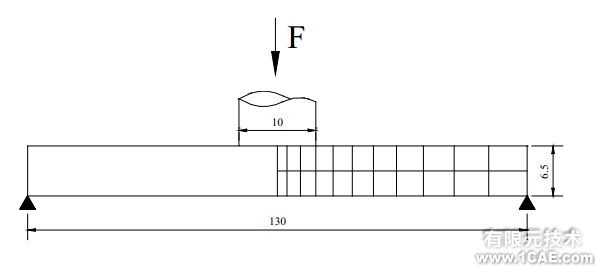
步骤一:建立计算所需要的模型。
在这一步中,建立计算分析所需要的模型,包括定义单元类型,划分网格,给定边界条件。并将数据库文件保存为“exercise2.db ”。 在此,对这一步的过程不作详细叙述。
步骤二:恢复数据库文件“exercise.db ”
Utility Menu>File>Resume from
步骤三:定义材料性质
1、选择菜单路径Main Menu>Preprocessor>Matersal Props> -Constant-Isotropic. Isotropic Matersal Properties (各向同性材料性质)对话框出现。
2、单击OK 来指定材料号为 1。另一个I sotropic Material Properties 对话框出现。
3 、对杨氏模量(EX)键入 EXX 。
4 、对泊松比(NUXY)键入 0.325。
5 、单击OK 。
步骤四:定义和填充多线性随动强化数据表(MKIN)
1、选择菜单路径Main Menu>Preprocessor>Material Props>DataTables>Define/Activate. Define/Activate Data Table(激活数据表)对话框出现。
2、在关于type of data table(数据表类型)的卷动框中,卷动到“Multi kinem MKIN ”且选中它。
3 、在material refersuce number( 材料参考号)中,健入 1 。
4 、对number of temp eratures(温度数)键入 1 ,单击 OK。
5、选择菜单路径Main Menu>Preprocessor>Material Props>Data Tables>Edit Active.。. Data Table MKIN 对话框出现。
6、在“Strain”一行中,从第二列起分别输入STN1,STN2,STN3,STN4。
7、在“Curve 1”一行中,从第二列起分别输入STS1,STS2,STS3,STS4。
8 、选择File>Apply & Quit。
9、选择菜单路径 Main Menu>Preprosessor>Material Porps>Data Tables>Graph. Graph Data Tables( 图形表示数据表)对话框出现。
10、单击OK 接受绘制 MKIN 表的缺省。一个 MKIN 表的标绘图出现在 ANSYS 图形窗口中。
步骤五:进入求解器
选择菜单路径 Main Menu>Solution 。
步骤六:定义分析类型和选项
1 、选择菜单路径 Main Menu>Solution>-Analysis Type- New Analysis.
2 、单击“Static ”来选中它然后单击 OK。
步骤七:打开预测器,设置输出控制。
1、选择菜单路径Main menu>solution -Load Set Opts-Nonlinear>Predictor。
2、将predictor 的状态设置为“ON”。
3、选择菜单路径Main Menu>Solution>-Load Step Options- Output Ctrls> DB/Results File. Coutrols for Database and Results File Writing ( 对数据库和结果文件写入的控制)对话框出现。
4、单击“Every subste p ”且选中它。
步骤八:设置载荷步选项
1、选择菜单路径Main Menu>Solution> - Load Step Options- Time/Frequenc > time&Substep 。 Time&Substep Option( 时间和子步数选项)对话框出现。
2、对time at end of Load Step(载荷步终止时间)键入 1e -6
3、对Number of substeps ( 子步数)键入1 。
步骤九:对第一个载荷步加载
在结点3 的Y 方向施加一大小为 0 的集中力载荷。
步骤十:将第一个载荷步写入载荷步文件。
1 、选择菜单路径 Main Menu>Solution>-Write Ls File,出现对话框。
2 、在“LSNUM”的输入框中键入 1
步骤十一:对第二个载荷步加载,并写入载荷步文件。
1、选择菜单路径 Main Menu>Solution> - Load Step Options-Time/Frequenc>time&Substep 。 Time&Substep Option(时间和时间步选项)对话框出现。
2 、对time at end of Load Step(载荷步终止时间)键入 1
3 、对Number of substeps (子步数)键入 10。
4、单击automatic time stepping option (自动时间步长选项)使之为ON,然后单击 OK。
5 、在结点3 的Y 方向施加一大小为 - 6000 的集中力载荷。
6 、选择菜单路径 Main Menu>Solution>-Write Ls File,出现对话框。
7 、在“LSNUM”的输入框中键入 2
步骤十二:对第三个载荷步加载,并写入载荷步文件。
1、选择菜单路径 Main Menu>Solution> - Load Step Options-Time/Frequenc>time&Substep 。 Time&Substep Option(时间和时间步选项)对话框出现。
2、对time at end of Load Step(载荷步终止时间)键入 2
3 、在结点3 的Y 方向施加一大小为 750 的集中力载荷。
4 、选择菜单路径 Main Menu>Solution>-Write Ls File,出现对话框。
5 、在“LSNUM”的输入框中键入 3
步骤十三:对第四个载荷步加载,并写入载荷步文件。
1 、选择菜单路径 Main Menu>Solution>-Load Step Options- Time/Frequenc>time&Substep 。 Time&Substep Option( 时间和时间步选项)对话框出现。
2 、对time at end of Load Step(载荷步终止时间)键入 3
3 、在结点3 的Y 方向施加一大小为 - 6000 的集中力载荷。
4 、选择菜单路径 Main Menu>Solution>-Write Ls File,出现对话框。
5 、在“LSNUM”的输入框中键入 4
步骤十三:求解问题
1 、选择菜单路径 Main Menu>Solution> -Solve-From Ls Files,对话框出现。
2 、对“LSMIN”键入1 ,对“LSMAX”键入 4 。
3 、单击对话框中的 OK 开始求解。
步骤十四:进行后处理。
在这一步中,可以进行所想要的后处理,在此不进行详述。
相关标签搜索:Ansys塑性分析实例(GUI 方法) 广州Ansys有限元分析 塑性分析 湖南长沙机械设计优化 Ansys有限元培训 Ansys workbench培训 ansys视频教程 ansys workbench教程 ansys APDL经典教程 ansys资料下载 ansys技术咨询 ansys基础知识 ansys代做






